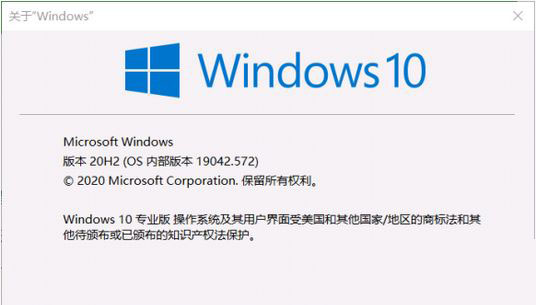- 编辑:飞飞系统
- 时间:2023-07-12
说到映泰主板bios设置U盘启动,很多电脑用户不知道在电脑的BIOS中哪里设置U盘启动,那么如何在映泰的BIOS中设置U盘启动,下面飞飞系统编辑下面将通过具体的操作过程与大家分享映泰的bios设置从u盘启动的方法。
1、将准备好的USB启动盘插入电脑USB口,重启电脑连续按del键进入BIOSTAR BIOS设置界面,如图:
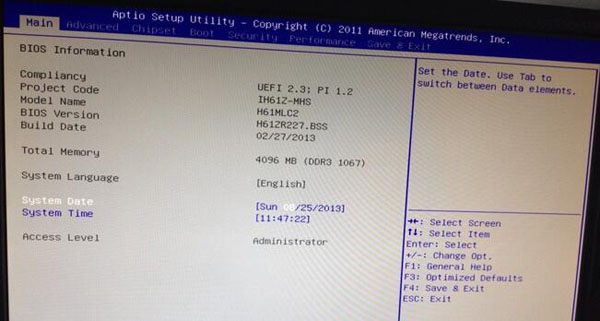
映泰主板BIOS设置U盘启动设置方法(图1)
2、按右方向键移动光标至高级,按方向键移动光标至sata配置并回车,如图:
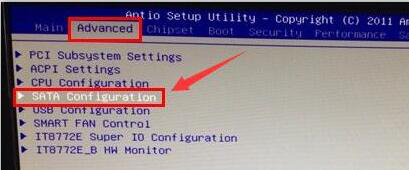
:映泰主板bios设置u盘启动方法(图2)
3、然后进入新界面选择sata模式选择选项回车,选择ide选项回车,如图:
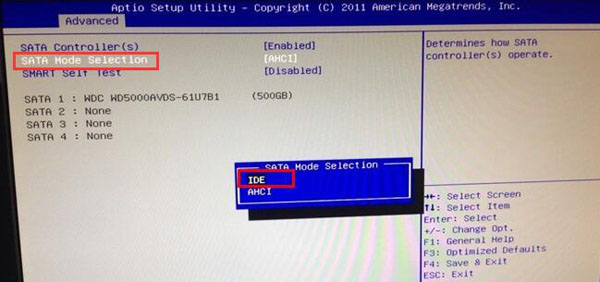
:映泰主板bios设置u盘启动方法(图3)
4.设置硬盘模式为ide后,可以设置usb启动模式,按esc键返回高级选项,找到并按键到usb配置选项,然后按回车,如图如图:
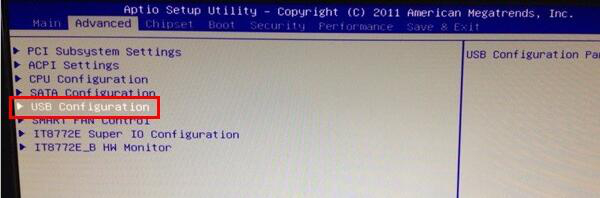
:映泰主板bios设置u盘启动方法(图4)
5、进入新界面后,按方向键找到通用闪存盘5.0并回车,如图:
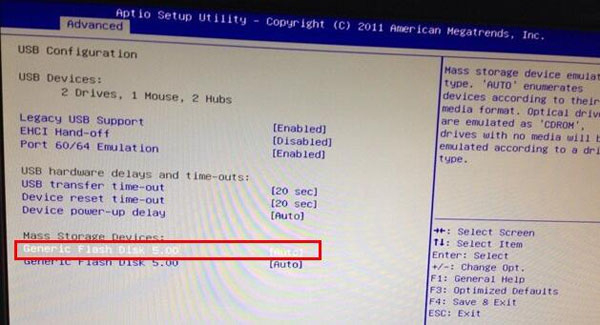
:映泰主板bios设置u盘启动方法图5)
6、在弹出的窗口中选择硬盘选项并回车,如图:

:映泰主板bios设置u盘启动方法(图6)
7、然后按esc键回到映泰bios设置U盘启动主界面,按方向键将光标移动到启动选项,再按方向键移动到硬盘bbs优先级选项,然后按回车键,如图:
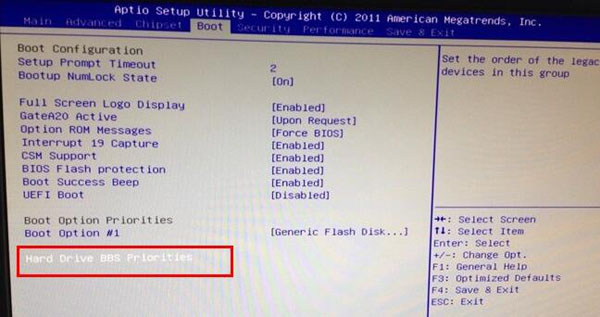
:映泰主板bios设置u盘启动方法(图7)
8.然后进入另一个设置界面,选择默认第一启动选项#1选项并回车,在弹出的小窗口中选择第一个选项Generic Flash Disk 5.0,此项为U盘的名称符号,然后按输入,如图:
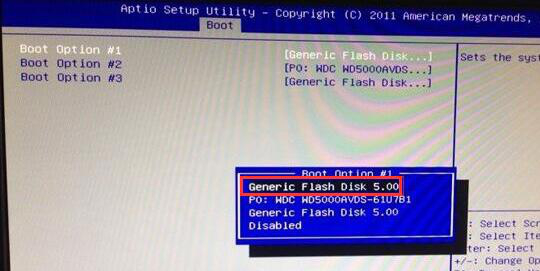
:映泰主板bios设置u盘启动方法(图8)
9、最后按F4,在弹出的小窗口中选择yes选项,保存设置。
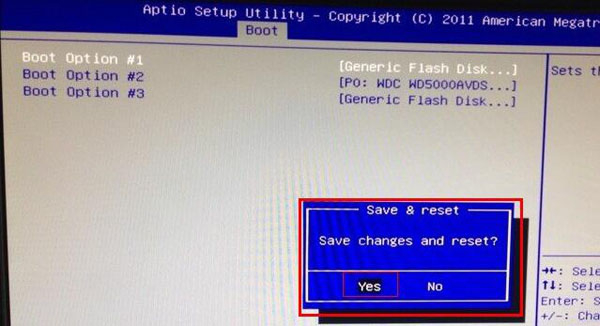
:映泰主板bios设置u盘启动方法(图9)
本期:映泰主板bios设置u盘启动方法的介绍到此结束。不知道你们有没有学会如何设置BIOSTAR BIOS从USB启动?本教程不仅适用于映泰主板。关注飞飞系统官网,了解更多电脑知识。